Việc theo dõi chỉ số FPS sẽ cho bạn biết được mức độ mượt mà của máy tính khi chơi game. Vậy làm sao để hiển thị FPS khi chơi game khi trò chơi trên Windows 10 và 11? Làm sao để xem chỉ số FPS khi trò chơi không có sẵn cài đặt này? Hãy cùng tìm hiểu nhé!
Bạn đang đọc: 03 cách hiển thị FPS khi chơi game trên Windows 10 và 11

Bật mí cách hiển thị FPS khi chơi game
Vậy FPS là gì? FPS là viết tắt của Frames per second – đơn vị đo số lượng khung hình được hiển thị trên màn hình trong một giây. Đây là chỉ số đo hiệu suất phổ biến khi chơi game. Chỉ số FPS nên đạt tối thiểu là 60 để hiển thị hình ảnh rõ ràng, chơi game mượt mà.
Xem thêm: Làm thế nào để chơi game mượt hơn trên Windows 10?
#1. Cách bật hiển thị FPS bằng XBox Game Bar có sẵn
XBox Game Bar là phần mềm có sẵn trên hệ điều hành Windows 10 trở lên. Nó có chứa hàng loạt các công cụ hữu ích hỗ trợ cho quá trình chơi game của bạn trở nên tuyệt vời hơn.
Nếu vì một lý do nào đó phần mềm bị gỡ, bạn có thể cài đặt XBox Game Bar lại miễn phí từ cửa hàng Microsoft Store.
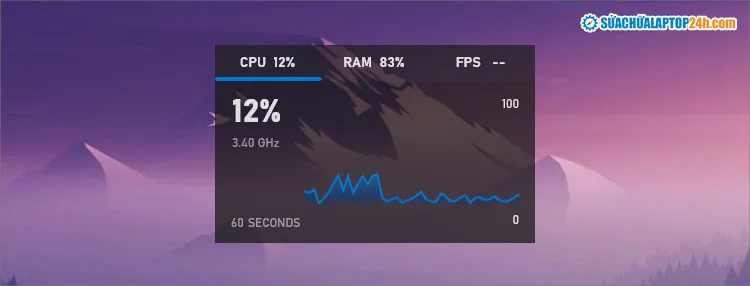
Hiển thị FPS trên XBox Game Bar
Trên Windows, bạn bật hiển thị FPS trong XBox Game Bar như sau:
- Nhấn tổ hợp phím Windows + G để mở XBox Game Bar.
- Trên thanh Game Bar, nhấn vào biểu tượng Performance.
- Nhấn vào biểu tượng Pin để ghim công cụ vào màn hình.
Công cụ Performance sẽ cung cấp các chỉ số đo hiệu suất máy tính như CPU, GPU, RAM và FPS. Tùy vào nhu cầu, bạn có thể vào tùy chọn thêm, tắt các chỉ số trên màn hình sao cho phù hợp. Lưu ý, chỉ số FPS sẽ chỉ hoạt động khi bạn đang mở một trò chơi.
#2. Cách bật hiển thị FPS trong LOL, CSGO
Một số tựa game như Liên Minh Huyền Thoại (LOL), CSGO ,…đã cung cấp sẵn tùy chọn hiển thị hiệu suất như FPS và Ping trong phần cài đặt. Bạn không cần sử dụng thêm bất cứ phần mềm nào để xem những thông số này.
Ví dụ, bạn bật hiển thị FPS trong CSGO như sau:
- Trên giao diện Steam, nhấn vào Steam ở góc trái màn hình.
- Chọn Settings, sau đó vào In-game.
- Trong In-game FPS counter chọn vị trí hiển thị FPS.
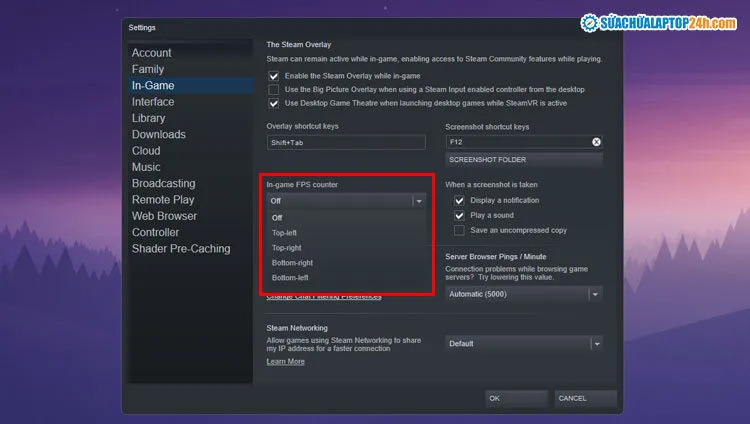
Cài đặt Steam hiển thị FPS trong CSGO
Hoặc nhanh hơn, bạn có thể vào CSGO sau đó nhấn phím ~ để bật cửa sổ lệnh, nhập lệnh “show_fps 1” và nhấn Enter.
Cách bật hiển thị ping và FPS trong LOL cũng rất đơn giản. Sau khi vào trận đấu, bạn chỉ nhấn nhanh tổ hợp phím Ctrl + F.
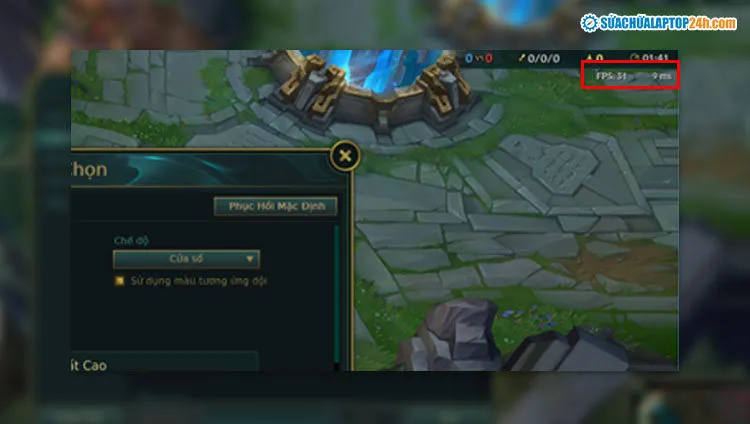
Chỉ số Ping và FPS hiện ở góc phải màn hình LOL
Thông thường, tùy chọn hiển thị FPS trong trò chơi sẽ có tên gọi là Performance Display, Performance Stats hay Show FPS. Bạn có thể dễ dàng tìm thấy và kích hoạt khi vào cài đặt General (Chung) hay Gameplay settings.
#3. Phần mềm hiển thị FPS khi chơi game
Một số trò chơi hay nền tảng như Steam có sẵn cài đặt hiển thị FPS trong game nhưng phần lớn trò chơi lại không có tùy chọn này. Trong trường hợp này, bạn có thể sử dụng một số phần mềm hiển thị FPS bên ngoài.
Razer Cortex Game Booster
Phần mềm Razer Cortex Game Booster có giao diện đơn giản, dễ sử dụng. Razer Cortex hỗ trợ game thủ theo dõi và ổn định chỉ số FPS khi chơi game bằng cách loại các phần mềm không cần thiết chiếm dụng bộ nhớ RAM.
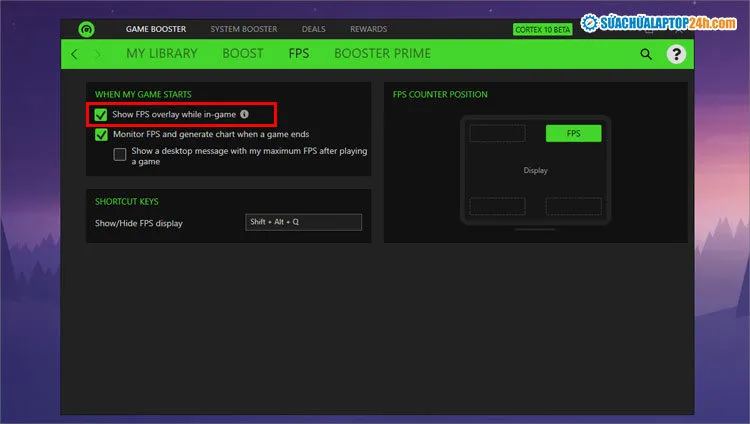
Tùy chọn FPS trong Razer Cortex
Bạn bật tùy chọn hiển thị FPS trong Razer Cortex bằng cách:
- Cài đặt và mở Razer Cortex Game Booster.
- Nhấn vào Game Booster và chọn thẻ FPS.
- Chọn Show FPS overlay while in-game.
Bạn cũng có thể nhấn tổ hợp phím Shift + Alt + Q để kích hoạt nhanh hiển thị FPS.
MSI AfterBurner
Phần mềm AfterBurner được phát triển bởi MSI – nhà sản xuất thiết bị phần cứng hàng đầu hiện nay. Phần mềm giúp bạn theo dõi các thông số quan trọng như FPS, nhiệt độ, tốc độ xung nhịp máy tính khi chơi game.
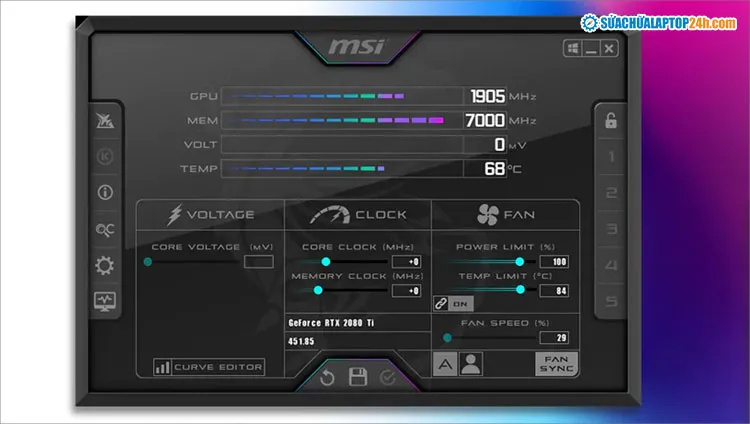
Giao diện MSI AfterBurner
Thao tác bật hiển thị FPS khi chơi game trong AfterBurner như sau:
- Nhấn vào Settings hình bánh răng bên trái màn hình, chọn thẻ Monitoring.
- Tại Active hardware monitoring graphs, bạn chọn Framerate .
- Đánh dấu vào Show in On-Screen Display và nhấn vào Apply.
Hướng dẫn sử dụng phần mềm hiển thị FPS khi chơi game
Qua nội dung bài viết, chúng ra đã tìm hiểu 03 cách hiển thị FPS khi chơi game trên Windows 10 và 11. Bạn đang áp dụng cách nào để theo dõi hiệu suất máy tính? Chỉ số FPS thông thường trên laptop của bạn là bao nhiêu? Chia sẻ cho Sửa chữa Laptop 24h .com trong phần bình luận dưới bài viết nhé!
